WT.Social Útmutató Magyarul
Kezdésként: A WT.Social még korlátozott funkcionlaitással működik
Az első dolog, amit tudnod kell, hogy a WT.Social platform még teljesen új. Ne lepődj meg azon, hogy mennyi minden nem működik még.
- Privát üzenetküldés még nincs
- Lehetőség arra, hogy @megjelölj valakit egy bejegyzésben Még nincs.
- Egy “spam” zászló? Még nincs. De biztosan lesz később.
- Nyelv szerinti szűrés? Még nincs, de már dolgoznak rajta.
Türelem. Ennek a közösségi hálózatnak óriási a potenciálja, de még csak most jött létre. A jó hír az, hogy részt vehetsz a folyamatban. Javaslatokat tehetsz, és eljut akihez kell, mert jelenleg kevesen vagyunk, és a kezdeményezők, az adminisztrátorok és a programozók tudni akarják, mire van szükségünk.
WT.Social Regisztráció VIDEO
WT.Social vs Facebook
Különbségek
Ez az interakciós platform természetesen sokban különbözik a Facebooktól. Először is, a hírek és gondolatok megosztására összpontosít, és nincs az a “megoszthatsz bármit” irányelv, ami “odaát” megszokott.
Jelenleg nem lehet elrejteni egyesek elől azt, amit megmutatsz másoknak. Ha valami látható, akkor mindenki számára látható. Teljes az átláthatóság a felhasználók között.
Hasonlóságok
Vagy legalábbis mi felel meg itt annak, ami ott van.
- A Facebook kezdőlapja helyett itt a hírfolyam angol neve Your Feed, amely mindig könnyen elérhető, ha a felső fekete sáv bal oldalán található WT.Social logóra kattintunk.
- Barátok listája. A WT.Social-on léteznek ismeretségi körök: circles. Alapértelmezésből három ilyen köröd van (munkatársak, család, barátok), és a “Name your group” mező segítségével új köröket hozhatsz létre. De mivel minden barátod mindent lát, jelenleg nincs különbség a körök között, tehát ilyen szempontból a köröknek nincs jelentőségük. (Lásd még: Kapcsolatok és ismeretségi körök)
- Bejegyzések. Több helyen megtalálható a “Write something” fül, mellyel bejegyzést hozhatunk létre. Ha a hírfolyamon lévő ilyen fülre kattintasz, a bejegyzést a szubwikiken kívül, saját felhasználói teredben hozod létre, gyakorlatilag a profilodon lesz látható, valamint barátaid látják a hírfolyamban. Érdekes elgondolkodni a “Collaborative” (együttműködés) választógomb lehetőségein – melynek esetén mások megváltoztathatják a bejegyzésed szövegét! Jó hír: látni lehet az előzményekben, hogy ki változtatott rajta (még fejlesztés alatt – a jövőben azt is láthatjuk majd, hogy mit változtatott). Rossz hír: Jelenleg, ha az együttműködést választottad, sajnáljuk, de utólag nem lehet átváltani egyénire. Fogadjunk, hamarosan ezt a lehetőséget is hozzáadják. (Lásd még: Hozzászólások írása és szerkesztése, Bejegyzések írása és szerkesztése)
- Csoportok. A szubwikik nagyon hasonlítanak a Facebook csoportjaihoz és oldalaihoz, azzal a különbséggel, hogy a szubwikik vállalkozások képviseltetésére nem alkalmasak. Nincsenek privát vagy titkos szubwikik, és még ha nem is csatlakozol hozzájuk, akkor is meglátogathatod, megnézheted, mi folyik ott, és hozzászólhatsz. A szubwikihez való csatlakozás (Join) biztosítja, hogy a benne megjelenő új tartalom látható legyen a hírfolyamodban.
WT.Social profilkép és borítókép beállítása
Megyjegyzés: amíg a felhasználói felület fordítása nem végleges, ebben az útmutatóban az angol felületnek megfelelő instrukciók olvashatók.
A profilbeállításaid módosításához kattints a felső fekete sávon a nevedre.
Profilkép beállítása és frissítése
- vidd az egered a profilkép helyét jelző kör (vagy korábban beállított profilképed) fölé, és kattints a Change Profile Picture gombra! Az ajánlott képméret 140 x 140 pixeles.
Borítókép frissítése:
- vidd az egered a borítókép sávjára, amely a profiloldalad tetején található. Kattints a Change Cover gombra! Az ajánlott képméret 1240 x 300 pixeles.
- További segítségért olvasd el az alábbi útmutatót is: “Hogyan kell egy borítóképet méretre szabni”
Bemutatkozásod:
- ha bemutatkozószöveget szeretnél közzétenni, a baloldali menüben válaszd a Talk gombot, majd kattints a Write Something fülre.
- A te választásod, hogy a változtatás jogát a későbbiekben megtartod magadnak (ez esetben válaszd az Individual opciót) vagy mások szerkesztéseit is engedélyezed a bemutatkozásodon (ehhez válaszd a Collaborative opciót).
- A szöveg begépelése befejeztével kattints a Save gombra.
Megjegyzés: a profilkép jelenleg még nem törölhető, csak módosítható.
WT.Social Borítókép méret megfelelő beállítása
Töltsél fel egy 1242px x 532px pixel méretű képet, ami hasonló felosztású az alábbival:
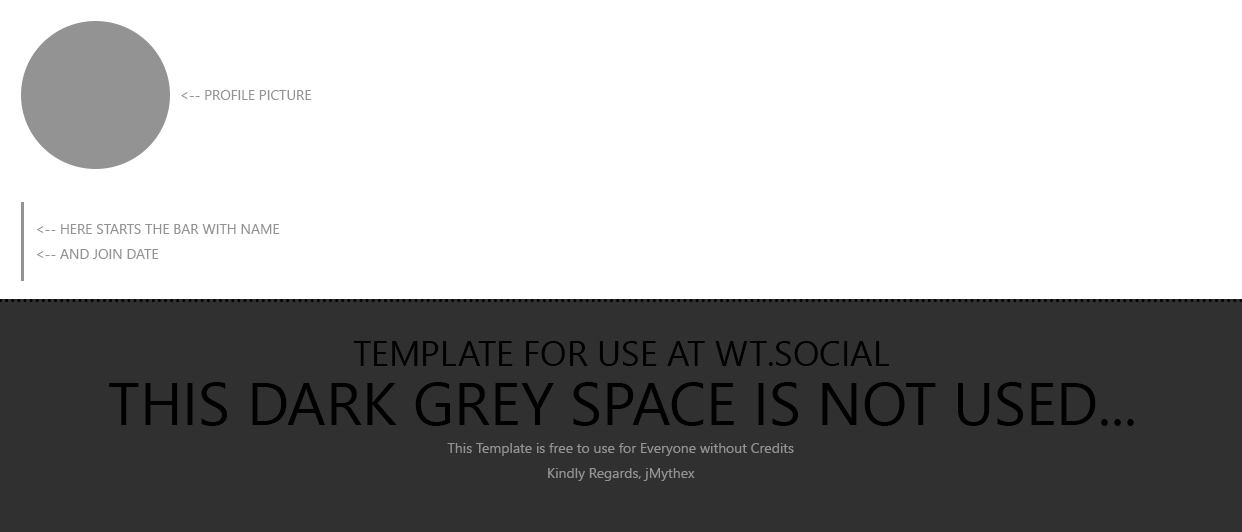
A sötétszürke alsó sáv számítógépen nem fog látszani, csak mobil eszközökön.
Példa:
Az alábbi képet feltöltve:
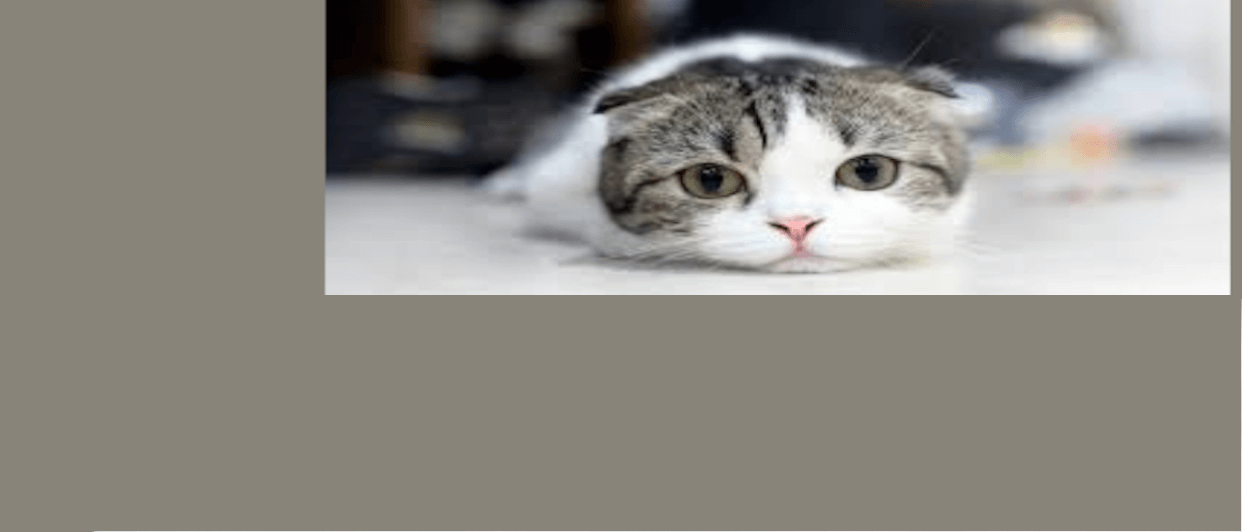
Az alábbi módon fog kinézni:
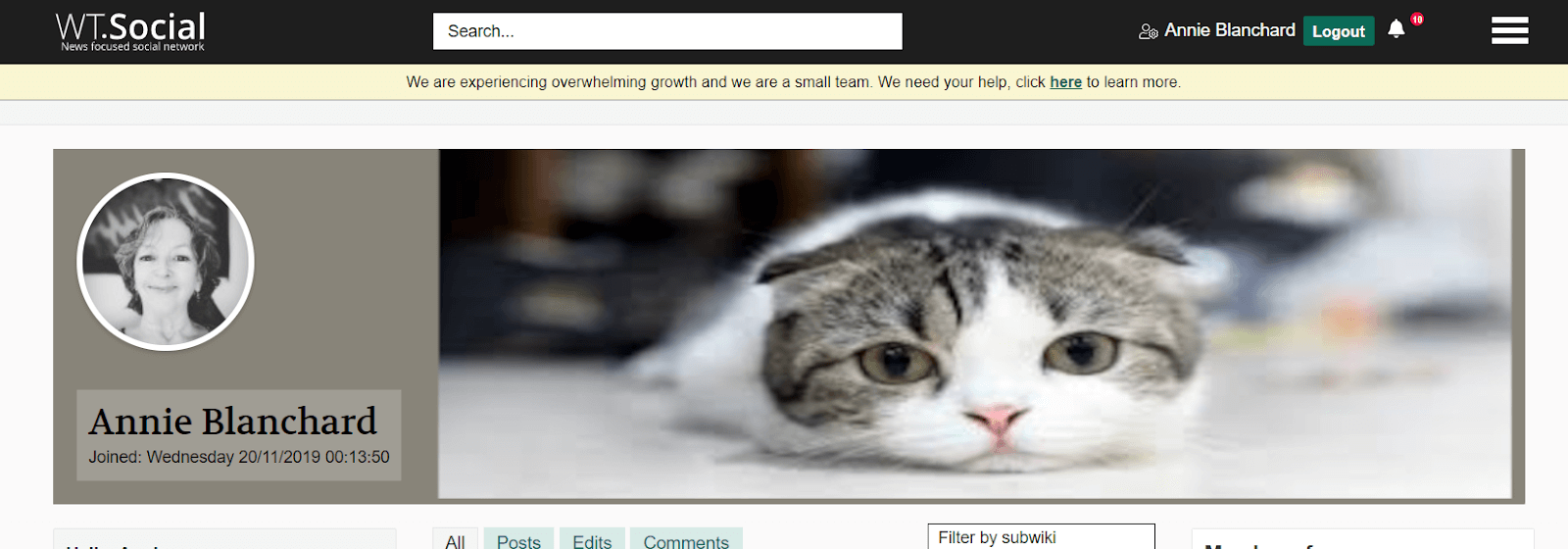
E-mail- és értesítés beállítások
Megyjegyzés: amíg a felhasználói felület fordítása nem végleges, ebben az útmutatóban az angol felületnek megfelelő instrukciók olvashatók.
Az értesítéseid beállításait (azaz hogy miről szeretnél e-mail-értesítést kapni, és miről nem) az alábbiak szerint módosíthatod:
![]()
- kattints a lap jobb felső sarkán található, három vonalból álló menügombra;
- válaszd a My Account menüpontot a megjelenő menüben;
- a bal menüben található Edit Notifications gombbal kezdeményezheted az értesítések módosítását
- témakörönként választhatod az értesítések kikapcsolását az Off opció kijelölésével (a gomb erre pirosra vált), bekapcsolás pedig az On opcióval lehetséges (a gomb zöldre vált).
Barátok, családtagok, kollégák meghívása a WT.Social-ban
Megyjegyzés: amíg a felhasználói felület fordítása nem végleges, ebben az útmutatóban az angol felületnek megfelelő instrukciók olvashatók.
A WT.Social három ismeretségi köröd meghívására szolgáló eszközt nyújt, amelyeket a saját üzenőfalad mellett, jobbra találsz az Invite more people címszó alatt (az üzenőfaladat a WT.Social logóra kattintva könnyen elérheted).
Ha más ismeretségi köröket is szeretnél hozzáadni ehhez a háromhoz (kollégák, családtagok, barátok) akkor ezt ugyanitt megteheted a Name your group mező kitöltésével. További információt az alábbi útmutató “Ismeretségi körök” szakaszában találsz: Kapcsolatok és ismeretségi körök.
Bejegyzések írása és szerkesztése
A WT.Social felületen alapvetően kétféle módon tehetsz közzé információt: bejegyzésekben és hozzászólásokban. Előbbiről szól ez az útmutató (a hozzászólásokról pedig itt olvashatsz: Hozzászólások írása és szerkesztése)
Általános tudnivalók
- Bejegyzéseket a profiloldaladon, vagy szubwiki oldalakon tehetsz közzé.
- Jelen pillatatban nem tudsz biztonsági szinteket megadni, bejegyzéseid azonnal láthatók lesznek a WT összes felhasználója számára (azaz nem csak az adott szubwikire feliratkozottak, és nem csak a követőid látják, amit közzéteszel)
- A bejegyzések lehetnek közösségi, vagy egyéni bejegyzések aszerint, hogy a közzététel után azt bárki szerkesztheti-e, vagy ezt a jogot fenntartod magadnak. Amint a bejegyzést közzétetted, ez a beállítás már nem változtatható.
Új bejegyzés létrehozása
- Új bejegyzést a Write something fülre kattintva indíthatsz.
- A szerkesztőoldal tetején megadhatod az új bejegyzés címét.
- A bejegyzés szövegét a szerkesztőablakban írhatod meg. A menüsora különféle formázási lehetőségeket biztosít (a szöveged lehet félkövér, dőlt, beilleszthetsz idézetet, képet, címsorokat stb.). Ha az ikonok jelentése nem világos, vidd föléjük az egeret a magyarázathoz! Egyes ikonok legördülő listaként további lehetőségeket adhatnak, ha a mellettük található, lefelé mutató nyílra kattintasz.
- Ha szerkesztés közben Entert ütsz, az automatikusan új bekezdést nyit. Ha ezt el szeretnéd kerülni, és egyszerű sortörést szeretnél bevinni, alkalmazd a Shift+Enter kombinációt! Ezt például pontokba szedett szövegnél alkalmazhatod, ha egy pont alatt több sornyi szöveget is elhelyeznél.
- A szerkesztés befejeztével megadhatsz szerkesztési összefoglalót (amiben röviden leírhatod például, hogy mi volt a szerkesztésed célja).
- Végül a közzétételhez kattints a Save gombra!
- Hosszabb szöveg közzététele esetén javasolt a szöveget külső szövegszerkesztőben írni, majd a szerkesztőablakba egyben beilleszteni. Ezzel megkímélheted magad attól, hogy bizonyos küldés közbeni hibák miatt a szöveged elvesszen. A Google Docs szerkesztőből például formázott szöveg is átemelhető.
- Amíg a WT a szárnyait bontogatja, gyakran előfordulhat, hogy a szerver nem képes minden kérést feldolgozni. Ekkor esetleg 500-as hibakódú választ kapsz az űrlapod elküldése után. Ha épp egy bejegyzést küldtél el így, akkor nem javasolt a visszalépés, mert a szöveged elveszhet. Ehelyett jobb, ha a kérést F5-tel újraküldöd (a felugró ablakban adj megerősítést az űrlapadatok újraküldésére), ekkor ugyanis a böngésző a hibaüzenet előtt begépelt szöveget fogja újraküldeni a szervernek, amely így jó eséllyel már helyesen megjelenik.
Meglévő bejegyzés szerkesztése
- Közzététel után a cikk megjelenik a felületen, ahol azt megírtad. A cikk alapesetben a szubwiki tetejére kerül, de ha van rögzített bejegyzés, akkor az alá.
- A bejegyzés szerkesztéséhez kattints a felette található EDIT gombra!
- A megnyíló szerkesztőoldalon módosíthatod a címet, alatta a szövegtörzset.
- A szerkesztőablak alatti mezőben a szerkesztési összefoglalód kerülhet, ahol elmagyarázhatod, mi volt a szerkesztésed oka, célja. Ezek egyelőre nem jelennek meg a bejegyzés történetében, de később várhatóan láthatóak lesznek ezek is, így megkönnyíthetik egy bejegyzés alakulásának követését.
- Módosításaid befejeztével kattints a SAVE gombra a mentéshez! A bejegyzés azonnal frissül.
Közösségi szerkesztés
- Bármely bejegyzés, amelyet a szerkesztője közösséginek jelölt meg a létrehozáskor, közösségileg szerkeszthető, legyen az akár szubwikin, akár hírfolyamon.
- Ilyen cikkek szerkesztését ugyanúgy végezheted, ahogy saját korábban írt cikkeidét.
- A bejegyzésen történt eddigi szerkesztéseket a bejegyzés története foglalja össze. A legutóbbiakat a bejegyzés melletti Recent Revisions lista foglalja össze, ahol azt is láthatod, ki volt a módosító.
- Az összes korábbi módosítást a Full History gombra kattintva olvashatod el.
- Előfordulhat, hogy a szerkesztők nem értenek egyet egy módosításban, ekkor visszavonásra kerülhet sor. A bejegyzés történetében van lehetőséged erre. Válaszd ki a listában az a változatot, amelyik szerinted helyes, és kattints a Publish gombra. A kiválasztott változat a bejegyzéstörténet tetejére kerül, és ettől fogva ez lesz látható.
Bejegyzés rögzítése (PIN)
- Rögzítéssel a bejegyzés a szubwiki tetejére kerül úgy, hogy az újabb bejegyzések is alatta jelennek meg. (Például a WT.Social újoncoknak szóló kalauza tetején a Tartalomjegyzék rögzített bejegyzés.)
- A bejegyzés rögzítéséhez a szubwikiben kell megkeresned a közzétett bejegyzést. A címsora mellett ekkor egy Menu gomb látható, ahol kiválaszthatod a Pin this post opciót a bejegyzés rögzítéséhez.
WT.Social - Így Hozzd létre az új tartalmat (VIDEO)
A klasszikus blogposzt-hoz hasonló tartalmat hozhatsz létre egy SubWiki-ben, vagy akár a saját Feed-eden is. Ezen belül két fajta tartalom hozható létre. Nézd meg mik ezek és hogyan hozhatsz létre ilyet Te is…
Collaborative vagy Individual tartalom
Amikor tartalmat hozol létre a “Write something” funkcióval, akkor ki kell választanod, hogy Individual azaz egyéni, vagy Collaborative azaz “közreműködő” jellegű a tartalom.
A fontos különbség az, hogy a Collaborative tartalmat mások felhasználók is képesek szerkeszteni, átírni, módosítani. Viszont az Individual tartalmat csak a létrehozója szerkesztheti.
Ezt a választást csak a mentésig tudod megtenni, utána már nem módisítható!
Hozzászólások írása és szerkesztése
A WT.Social felületén bejegyzéseket, illetve hozzászólásokat tehetsz közzé. Jelen útmutató az utóbbiról szól (a bejegyzésekről pedig itt olvashatsz: Bejegyzések írása és szerkesztése)
Hozzászólások írása
- Hozzászólásokat az erre szolgáló szövegdobozokkal hagyhatsz, ezeket bejegyzések alatt keresd.
- A szöveg begépelése után kattints a Post Comment gombra az elküldéshez.
- Hozzászólásokban a #címkék nem hoznak létre hivatkozást, szövegesen jelennek meg.
- Jelenleg nem tudsz képeket elhelyezni a szövegben, ahogy a formázások sem elérhetők.
- Van azonban lehetőség hogy a hozzászólásodat utólag szerkeszd, elrejtsd, vagy akár töröld.
- A hozzászólásoknál kincs közösségi szerkesztés, azokat rajtad kívül csak az adminok módosíthatják.
Hozzászólások módosítása
- A hozzászólás elküldése után lehetőséged van azt szerkeszteni, elrejteni vagy torolni, melyekre rendre az Edit, a Hide, és a Delete gombokat használhatod.
- Az Edit gombbal szerkesztésre megnyitott szöveget a Save gombbal tudod elmenteni. A hozzászólásod alatt megadhatsz egy szerkesztési összefoglalót, amely jelenleg ugyan sehol sem jelenik meg, de a jövőben várhatóan lesz majd haszna, ha beszédes összefoglalókat adsz meg.
- Ha szeretnéd egy hozzászólásodat elrejteni, azt a Hide gombbal teheted meg. Ekkor a hozzászólás eltűnik a többi olvasó elől, a te nézetedben pedig “This comment is hidden.” felirattal a hozzászólások között marad.
- A Hide gomb helyét átvevő Unhide megnyomásával a szöveg ismét publikusan megtekinthetővé válik. Itt ismét lehetőséged van egy szerkesztési összefoglalóban megindokolni az újbóli közzétételt.
- Ha a hozzászólást véglegesen törölni szeretnéd, válaszd a Delete gombot! Ha szeretnéd, itt is megadhatsz a törlésről egy kis összefoglalót, amelyben a törlést megindokolod.
WT.Social Kapcsolatok és ismeretségi körök
A WT.Social felületén, más közösségi oldalakhoz hasonlóan, kapcsolatba léphetsz a többi felhasználóval, meghívhatod való életbeli ismerőseid, így lehetőséged van arra, hogy lásd, ők mit osztanak meg, és közös szerkesztésű bejegyzéseket alkothattok. Erre a TW felületén az alábbiak szerint van lehetőséged.
Meghívás
- Ha valakit ismeretségi körödön keresztül invitálsz a WT.Social-re, akkor küldd el neki az erre szolgáló linkek egyikét. Aki erre a linkre kattintva regisztrál, az ne csak a te ismerősöd lesz, de mindenki másnak is, aki ugyanezt a linket használta regisztrációra.
- Ezek a linkek az Invite more people feliratú, jobb oldali dobozban találhatók, amelyet a hírfolyamodon (egyben a WT főoldalán) találsz.
- A linket sokféleképpen megoszthatod: akár kiteheted Facebookra is, de elküldheted e-mailben is.
- A linket megnyitó ismerősöd a WT.Social felület regisztrációs oldalára kerül, ahol adatai magadása és elküldése után felhasználóvá, és egyben hozzád kapcsolt ismerőssé válik.
Várólista
- A WT.Social kezdeti fejlesztési fázisban tart, így a regisztráció után a felhasználókat fokozatosan engedi be a rendszer, először várólistára kerülnek.
- Amíg egy felhasználó várólistán van, addig nem lehet őket követni, vagy ismerősnek jelölni. Ennek megfelelően a várólistás felhasználók személyes lapján nem látsz Add Friend (ismerősnek jelölés), és Follow (követés) illetve Unfriend (ismerős eltávolítása) és Unfollow (követés befejezése) gombokat.
- A várólistás felhasználók rögtön hozzáférnek a közösségi tér összes bejegyzéséhez, olvashatják a szubwikik tartalmait, azonban nem hozhatnak létre bejegyzést, hozzászólást, és szerkesztést sem végezhetnek.
- A várólistáról egyszerűen várakozással is lekerülsz, azonban ez meggyorsítható, ha a várólistás felhasználó további ismerősöket hív meg a rendszerbe, vagy pénzbeli ($12.99/hó mértékű) felajánlást tesz az üzemeltetőknek.
- Azzal segítheted ismerőseidet a várólista gyors átlépésben, ha magad ajánlasz fel önkéntes pénzbeli támogatást. Egy adományozó akár 200 ismerősét is megkímélheti a várólistától.
Ismerősök keresése
- A felső, fekete sávon egy keresősáv is található, amelyet ismerősök keresésére is használhatsz. Gondold ki, a keresett ismerősöd vajon milyen néven lehet regisztrálva, ezt a mezőbe beütve keresést indítasz, megtalálhatod őt.
- Figyelj viszont, mert a találati lista együtt mutat különféle bejegyzéseket, szubwikiket és más felhasználókat, amelyek mind illeszkedtek a keresőkifejezésedre. Javasolt a találati listában lapon belüli kereséssel (tipikusan CTRL+F) tovább keresni.
Ismerősnek jelölés
- Ha találsz a felületen egy ismerőst (akár kereséssel, akár úgy, hogy valahol egy szerkesztésébe belebotlottál) őt ismerősnek jelölheted. Lépj a személyes lapjára úgy, hogy a nevére kattintasz. Ismerősnek az ott látható Add gombbal jelölheted. Ezt követően ő jóváhagyhatja a jelölést, és csak utána fog megjelenni az ismerőseid listájában.
- Ha nem ismerősnek jelölnéd, de szeretnél értesítést kapni a tevékenységéről, választhatod azt is, hogy követed az illetőt. Ehhez kattints a Follow gombra!
- Ha nem látod az Add vagy a Follow gombokat, akkor ő még várólistán van, meg kell várnod, amíg arról lekerülve aktív felhasználóvá válik.
- Ha valaki ismerősnek jelöl, arról több módon is értesítést kapsz. A személyes oldaladon megjelenő értesítést az Accept vagy az Ignore gombokkal tudod elfogadni, vagy figyelmen kívül hagyni. Emellett a statisztikáidat felsoroló Your Stats dobozban is megjelenik a várakozó jelölés a Pending címszó alatt.
- Jelen pillanatban nincs olyan funkció, amellyel egy jelölés elutasítható. Van viszont lehetőség arra, hogy ideiglenesen felvedd az illetőt az ismerőseid közé, amit követően az ő lapjára lépve az Unfriend gombbal megszakíthatod a kapcsolatot.
Honnan tudom, hogy ő az ismerősöm?
- A jelenlegi kezdetleges kezelőfelület esetleg nem ad elég támpontot, hogy eldöntsd egy felhasználóról, hogy ő valóban az ismerősöd-e.
- Próbáld átnézni a saját lapján, hogy milyen bejegyzéseket és hozzászólásokat tett közzé, tett-e közzé bemutatkozást. Ebből esetleg ráismerhetsz.
- Nézd meg, mely szubwikiket követi (a listát a saját lapja jobb oldalán láthatod).
- Keress a WT.Social szubwikiben, hogy tett-e közzé valamit, ez ugyanis az a hely, ahol a felhasználók bemutatkozhatnak.
Eltávolítás
- Ha valakit eltávolítanál ismerőseid közül, akkor lépj az illető oldalára, majd kattints az Unfriend gombra! Figyelem, ettől még követője maradsz, tehát továbbra is értesítést kapsz a szerkesztéseiről. Nyomd meg az Unfollow gombot, ha teljesen szeretnél leiratkozni ezekről.
- Ha nem találod az Unfriend és az Unfollow gombokat, akkor az illető még várólistán van, leiratkozáshoz meg kell várnod, hogy az illető a várólistáról lekerülve aktív felhasználóvá váljon.
Ismerőseid listája
- A listát a saját oldalad Your Stats dobozában nézheted meg. A listán szereplők nevére kattintva, a profiloldalukon az Unfriend vagy Unfollow gombokkal tudod a kapcsolatot megszakítani, vagy az illető frissítéseiről leiratkozni.
Ismeretségi körök
- Az ismerőseidet ismeretségi körökbe rendezheted. Kezdetben ezek száma három, de adhatsz hozzá továbbiakat.
- Új ismeretségi kör felvétele a hírfolyamodon található Invite more people dobozban lévő Name your group szövegmezővel lehetséges.
- Add meg az új ismeretségi kör nevét, majd kattints a Continue gombra!
- Ezt követően beállíthatsz olyan szubwikiket, amelyekhez az adott körben csatlakozó ismerőseid automatikusan csatlakozni fognak. Ezekből ők később szabadon kiléphetnek.
- Ha mindent megadtál, egy linket kapsz, amit megoszthatsz a meghívni kívánt ismerőseiddel.
- Ne feledd: egy adott linkkel meghívott ismerőseid regisztráció után automatikusan egymás ismerősei is lesznek!
A címkék (#hashtag) használata
Alapok
- Ahogy az internet más fórumain, a címkéket itt is a keresés egy alternatív eszközeként használhatjuk.
- Általános jellemző, hogy egy közösségi hálózaton belül alkalmazott címke érvénye az adott hálózaton belül értelmezhető, és ez a WT.Social címkéire is igaz. Tehát a Twitteren vagy Facebookon alkalmazott hashtagjeid nem fognak kereszthivatkozásokat nyitni a WT tartalmaival.
- Ha a WT keresőjét címkével használod, elkerülheted a véletlen találatokat. Például a #Súgó keresőszóra megjelennek a magyar nyelven elérhető, a WT-vel kapcsolatos segítő tartalmak, azonban nem jelennek meg azok a bejegyzések, ahol a súgó kifejezés ettől eltérő kontextusban szerepel.
- Ugyanez a viselkedés segíthet egy címke által jelölt kifejezésre való keresés kibővítésében is: ha elhagyod a kettőskereszt szimbólumot, sokkal több találatot kapsz (így esetleg olyan releváns tartalmakra is rábukkanhatsz, amelyekről véletlenül maradt le a címke).
Miért hasznosak?
- Mivel egy bejegyzés fogalmi szinten tipikusan nem sorolható be egyetlen szubwiki alá, így fontos, hogy megjelölhető legyen a szubwiki mellett más témákhoz való kötődés is.
- Ha egy bejegyzés nem tartalmazza szövegszinten a témakör nevét, akkor a kereső sem adna rá találatot. Például nem minden segítségnyújtó bejegyzés tartalmazza explicit módon a segítség szót, amit a jól elhelyezett #Súgó címkével orvosolhatunk.
Címkékre való feliratkozás
- Ha egy bejegyzésben egy számodra érdekes címkét látsz, feliratkozhatsz a frissítéseire. Ehhez kattints a címkére! A megnyíló lapon egyrészt láthatod a címkével jelölt bejegyzések listáját, másrészt egy Follow gombot, amellyel értesítést kérhetsz a jelölt bejegyzések változásairól, új bejegyzések adott címkével való megjelöléséről.
- Leiratkozni erről az Unfollow gombbal tudsz, amit szintén a címke oldalán találsz meg.
Címkék létrehozása
- A bejegyzéseidben tetszőlegesen alkalmazhatsz címkéket. Célszerű ezeket vagy a folyószöveg szavain elhelyezni, vagy ha a szövegbe nem illeszthető, akkor az alatt felsorolni.
- Ne tégy szóközt a címkébe, mert a szövegprocesszor csak az első szót fogja címkeként értelmezni.
- Előfordulhat, hogy mégis többszavas címkét szeretnél írni, ami például egybeírt, a taghatárokon nagy kezdőbetűs mozaikszóval lehetséges. Így pl. #ÖnkormányzatiVálasztás2019, vagy #CicásFotók stb.
- A kis- és nagybetűk, illetve ékezetek nem tesznek különbséget a #címkék nevében. Tehát a #Súgó, a #súgó és a #sugo ugyanoda mutat, és ugyanazon keresésekre jelenik meg találatként.
WT.Social Subwikik
Mik azok a szubwikik?
A WT.Social közösségi terében szubwikinek nevezzük azokat az oldalakat, amelyek egy adott téma köré szerveződnek, és ahol a témával kapcsolatban bejegyzéseket tehetünk közzé. Facebook- és Google-felhasználók leginkább az ottani csoportokhoz találhatják hasonlónak ezeket, bár nagy különbség, hogy a szubwikik mindenki számára nyitottak (tehát ezekhez való “csatlakozás” nélkül is olvashatóak a bejegyzéseik, és adhatók hozzá további bejegyzések is bárki számára). Van azonban lehetőség egy szubwiki követésére, ami mindössze annyit jelent, hogy értesítést fogsz kapni a bejegyzések bővüléséről és változásairól. Másrészt a szubwikik, amelyeket követsz, a te érdeklődésedről is szolgáltatnak információt azoknak, akik ellátogatnak a felhasználói oldaladra.
A WT összes tartalma szubwikikben található. A témák, bejegyzések, beszélgetések mind-mind szubwikiken belül zajlanak. Még a személyes oldalad is felfogható egy szubwikiként, amelynek a témája te magad vagy, és amely az általad választott felhasználónevet viseli.
Feliratkozásaid
Ha érdekel, hogy melyik szubwikikre vagy feliratkozva, akkor kattints a felső fekete menüsoron a nevedre, azaz lépj a saját oldaladra. A jobb oldalon látható Member of doboz sorolja fel ezeket a szubwikiket. A görgethető lista az összes olyan szubwikit felsorolja, amelyeket követsz.
Regisztráció után a rendszer automatikusan hozzád rendel néhány szubwikit, így rögtön értesülhetsz néhány újdonságról a közösségi térrel kapcsolatban.
Szubwikire való feliratkozáshoz lépj a kívánt szubwikire, majd klikkelj a jobb oldalon látható Join gombra! Leiratkozáshoz azt a Leave gombot használd, amely a Join helyén jelenik meg szintén a szubwiki lapja jobb oldalán.
Olvasás
A szubwikiket már azelőtt korlátlanul olvashatod, hogy csatlakoztál volna hozzájuk; ehhez csak a szubwiki lapjára kell lépned. A hírfolyamodon viszont csak azon szubwikik bejegyzéseit fogod látni, amelyekre fel is vagy iratkozva.
A téged érdeklő tartalmak megtalálása
A számodra érdekes szubwikik felkutatására a felület több módot is nyúlt. Az összes szubwiki ömlesztett listáját például itt láthatod: https://wt.social/wt. Minden doboz ebben a listában egy szubwikit jelöl, amelyről a rövid leírása alapján eldöntheted, hogy érdekel-e. Ha a listát végigböngészted, a Next gombbal lapozhatsz. Ugyanitt keresődobozt is találsz, amellyel a lista szűrhető. Ez a kereső (ellentétben a lap tetején látható fő keresőmezővel) jelenleg csak szubwikik között keres, hashtagek között nem. Ha szeretnéd, hogy a találatok között hashtagek és felhasználók is szerepeljenek, akkor a fő keresőmezőt használd.
A kezdőoldalon (ahol a hírfolyamod is látható) balra egy kis SubWikis to join dobozt találsz. Az ebben megjeleő ajánlatok véletlenszerűek. Ha további ajánlatokat szeretnél itt kérni, kattints a frissítés gombra. Időnként megéri rápillantani ezekre, amikor a híroldaladat böngészed, hátha valami érdekes témára bukkansz.
A megjelölt ismerőseid érdeklődési köre is jó kiindulópont. Ha az ő saját oldalukra lépsz, a Member of dobozban végignézheted, mely szubwikikre iratkoztak fel. A többi felhasználó ezen kívül olykor hozzászólásokban és bejegyzésekben is felhívhatja a figyelmed egy-egy érdekes témára.
Magyar szubwiki létrehozása
Ha szubwikit hozol létre, már a címéből kiderül, hogy milyen nyelvű lesz. De a szubwiki nyelvét érdemes megjelölni (a szubwiki nevének megadása alatti legördülő listán kiválasztható), főleg a jövőben kifejlesztett nyelvi szűrés helyes működése végett. Létrehozáskor az alapértelmezett az angol. Később is bárki átállíthatja.
Bejegyzések írása
A szubwiki oldalának tetején találhatók a bejegyzések írásának eszközei. Válaszd ki, a Write something opciót hogy szöveges bejegyzést tehess közzé, vagy használd a Post a link automatikus eszközét, amely egy hivatkozás alapján összeállít helyetted egy rövid bejegyzést. A Save gomb megnyomása után a bejegyzésed azonnal bárki számára olvashatóvá válik.
Így Hozz létre új SubWiki-t (VIDEO)
Hibák, kéretlen tartalmak, vandalizmus jelentése, és javaslatok küldése
Az alábbi hivatkozások az általunk leghivatalosabbnak gondolt csatornák, amekyen hibákkal kapcsolatos eszmecsere történik.
Hibabejelentés
- Az alábbi linken található szubwiki szolgál a hibák bejelentésére (angol nyelven).
- Figyelem! Mielőtt a Write something fülre kattintanál, kérlek olvasd át a rögzített bejegyzést a szubwikin! Ott ugyanis lehet, hogy szerepel már az általad jelenteni kívánt az ismert hibák között.
- Ime a link: https://wt.social/wt/bug-report
Kéretlen tartalom bejelentése
- Ha egy bejegyzés közösségi szerkesztésű, és szerinted kéretlen tartalomnak tekinthető, akkor nyisd meg, és tedd rá a spam hashtaget! Egy karbantartócsapat azon dolgozik, hogy az így jelölt cikkeket kitörli.
- Ha egy bejegyzés nem szerkeszthető, akkor a szerkesztője is jelenthető a Spammer’s page, szubwikin. A kéretlen tartalmakat beküldőket letiltják.
- A spam és a spamet belüldő felhasználók Fiona személyes lapján is jelenthetők (angolul). Ezen az oldalon a Write someting fül rögtön ki van választva, csak be kell írnod a moderálni kívánt tartalmat. Kérlek mindenképp írj tömör leírást a problémáról, és küldj linket is!
- Ha a bejelentésről többet szeretnél tudni, olvasd el Fiona bejegyzését ebben a témában! Az ott szereplő e-mail címre anonim módon is küldhetsz bejelentést.
Vandálok bejelentése
- Vandálnak tekintendők a spammer, a rosszhiszem, vagy nem civilizáltan viselkedő felhasználók.
- Ha efféle viselkedést tapasztalsz, jelezd ezt Fionának (elérhetőségeiről fentebb olvashatsz).
Javaslatok beküldése
- Ha olyan funkciót szeretnél kérni, ami jelenleg nem elérhető, de szerinted hasznára válna a közösségnek, azt az alábbi angol nyelvű szubwikin jelezheted: Feature Requests
Ez az útmutató részben a WTCommunity csapat által készült, részben a WT.Social kezdők kézikönyvének magyar fordításából (by Szalai László) lett összeállítva.